10 informacija korištenih za krađu vašeg identiteta

Krađa identiteta može imati nepredvidive posljedice za žrtve. Istražimo 10 vrsta informacija koje lopovi koriste za krađu identiteta kroz sljedeći članak!
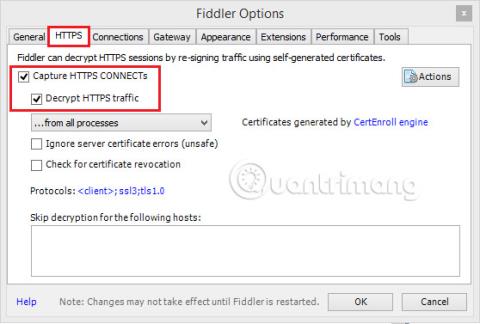
Fiddler je besplatni web proxy za otklanjanje pogrešaka koji bilježi sav HTTP/ HTTPS promet između vaše web aplikacije i interneta. Prikupljanje podataka o sesiji pomoću Fiddlera može biti korisno za scenarije rješavanja problema kao što su:
Izvezene Fiddler sesije mogu se prenijeti u organizacijski sustav upravljanja incidentima (tj. podrške) kako bi se olakšalo rješavanje problema.
Kako koristiti Fiddler za prikupljanje HTTP/HTTPS sesija za otklanjanje pogrešaka
1. Preuzmite i instalirajte Fiddler .
2. Ako vaša web aplikacija koristi HTTPS:
a. Otvorite Fiddler.
b. Idite na Alati > Opcije Fiddlera i postavite okvire opcija kao što je prikazano u nastavku.
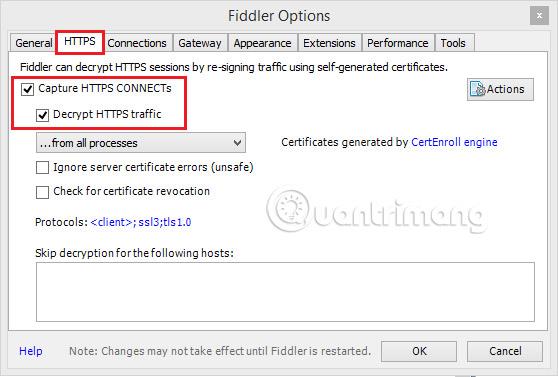
3. Ako je vaša web aplikacija Android aplikacija :
a. Otvorite Fiddler.
b. Idite na Postavke > Wi-Fi > Izmijeni mrežu .
c. Postavite Fiddler kao Wi-Fi proxy, kao što je prikazano u nastavku.
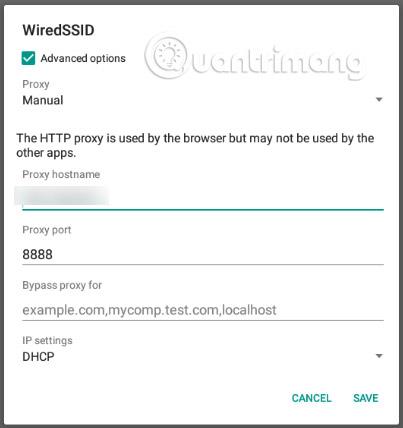
d. Idite na Alati > Opcije Fiddlera > Veze .
e. Pronađite IP svoje radne stanice putem naredbenog retka s ipconfig na Windowsima ili ifconfig na Linuxu i proxy port.
f. Ako vaša aplikacija koristi SSL certifikate , svom uređaju morate dodati i Fiddler certifikat.
g. Da biste dodali Fiddler certifikat na svoj uređaj, idite na Alati > Fiddler opcije > HTTPS > Radnje > Izvezi korijenski certifikat na radnu površinu da biste dobili Fiddler certifikat.
H. Spremite izvezeni certifikat, obično pod nazivom FiddlerRoot.cer , na svoj Android uređaj tako da odete na Postavke > Sigurnost > Instaliraj sa SD kartice (gdje ste ga prvi put kopirali). Zatim ćete vidjeti certifikat na kartici KORISNIK u odjeljku Pouzdane vjerodajnice .

4. Isključite značajku prikupljanja tako da se predmemorija preglednika očisti i da započne novi ciklus.
a. Idite na File > Capture Traffic ili pritisnite F12.
b. Brisanjem predmemorije preglednika izbrisat ćete i predmemorirane stavke i one se moraju ponovno preuzeti.
5. Počnite ponovno privlačiti promet i dovršavati problematične transakcije na svojoj stranici.
6. Kada završite, idite na Datoteka > Spremi > Sve sesije .
7. (Izborno) Učitajte datoteke u sustav upravljanja incidentima vaše organizacije kako biste olakšali rješavanje problema.
Napomena: ovu alternativu treba uzeti u obzir samo kao posljednje sredstvo. Bolje je stvoriti Fiddler sesiju (navedenu u gornjem odjeljku) jer je lakše reproducirati slučajeve podrške.
U slučajevima kada se Fiddler ne može koristiti za stvaranje sesije, Google Chrome također može izvesti sesiju za pregled. Slijedite korake u nastavku za prikupljanje datoteke HTTP arhivske sesije (HAR).
1. Otvorite Google Chrome i izbrišite predmemoriju preglednika.
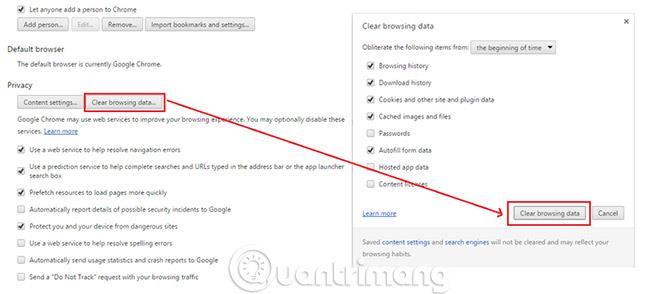
2. Pritisnite F12 da otvorite Dev Tools.
3. Pritisnite karticu Mreža.
4. Dovršite problematične transakcije u svojoj aplikaciji.
5. Kada završite, odaberite sve sesije, desnom tipkom miša kliknite prazan prostor i odaberite Spremi kao HAR sa sadržajem iz izbornika.
(Izborno) Prenesite u sustav upravljanja incidentima vaše organizacije kako biste olakšali rješavanje problema.
Napomena: ovu alternativu treba uzeti u obzir samo kao posljednje sredstvo. Bolje je stvoriti sesiju Fiddlera jer je lakše reproducirati slučajeve podrške.
Slijedite korake u nastavku za izvoz NetXML sesije.
1. Otvorite Internet Explorer 8+ .
2. Pritisnite F12 za otvaranje alatne trake za razvojne programere.
3. Očistite predmemoriju i kolačiće domene .
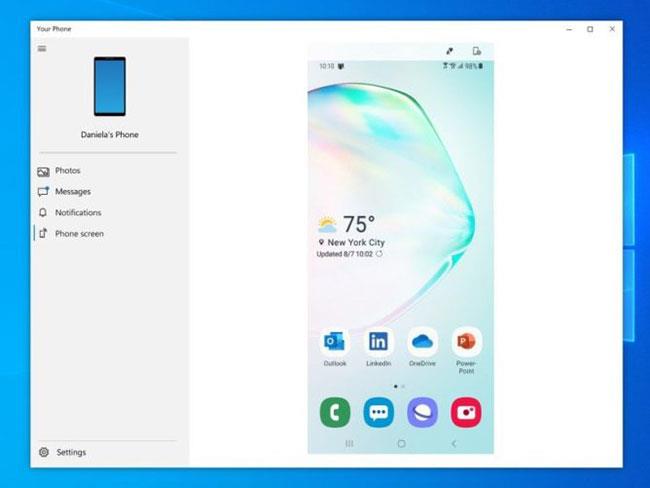
4. Pritisnite tipku za reprodukciju (zeleni trokut) za početak.
5. Dovršite problematične transakcije u svojoj aplikaciji.
6. Kada završite, kliknite gumb Izvezi (ikona pogona sa strelicom na desnoj strani) da biste spremili datoteku.
7. Učitajte datoteke u sustav podrške kako bi ih pregledala osoba odgovorna za rješavanje problema.
Vidi više:
Krađa identiteta može imati nepredvidive posljedice za žrtve. Istražimo 10 vrsta informacija koje lopovi koriste za krađu identiteta kroz sljedeći članak!
TeamViewer je poznato ime mnogim ljudima, posebno onima koji redovito koriste računala i rade na polju tehnologije. Dakle, što je TeamViewer?
Ako trebate znati koji su upravljački programi instalirani u vašem sustavu, evo jednostavne PowerShell naredbe za dobivanje popisa instaliranih upravljačkih programa u sustavu Windows.
Zeleno je također tema koju mnogi fotografi i dizajneri koriste za izradu setova tapeta s glavnim tonom zelene boje. Ispod je set zelenih pozadina za računala i telefone.
Kaže se da je ova metoda pretraživanja i otvaranja datoteka brža od korištenja File Explorera.
Scareware je zlonamjerni računalni program osmišljen kako bi prevario korisnike da misle da je to legitimna aplikacija i traži od vas da potrošite novac na nešto što ne radi ništa.
cFosSpeed je softver koji povećava brzinu internetske veze, smanjuje latenciju prijenosa i povećava snagu veze do otprilike 3 puta. Osobito za one koji igraju online igre, cFosSpeed će podržati kako biste mogli iskusiti igru bez ikakvih problema s mrežom.
Vatrozid za Windows s naprednom sigurnošću je vatrozid koji radi na Windows Serveru 2012 i omogućen je prema zadanim postavkama. Postavkama vatrozida u sustavu Windows Server 2012 upravlja se u Windows Firewall Microsoft Management Console.
Prilikom promjene lozinke administratorske stranice za prijavu modema i usmjerivača Vigor Draytek, korisnici će ograničiti neovlašteni pristup za promjenu lozinke modema, osiguravajući važne informacije o mreži.
Srećom, korisnici Windows računala s AMD Ryzen procesorima mogu koristiti Ryzen Master za jednostavno overclockiranje RAM-a bez diranja BIOS-a.








